Usuwanie niechcianych aplikacji wprowadzanych przez plik maccleaner.pkg
Wirus MacZnany również jako: Złośliwy instalator maccleaner.pkg
Otrzymaj bezpłatne skanowanie i sprawdź, czy twój komputer jest zainfekowany.
USUŃ TO TERAZAby korzystać z w pełni funkcjonalnego produktu, musisz kupić licencję na Combo Cleaner. Dostępny jest 7-dniowy bezpłatny okres próbny. Combo Cleaner jest własnością i jest zarządzane przez RCS LT, spółkę macierzystą PCRisk.
Jak zapobiec niechcianej instalacji oprogramowania dystrybuowanego przez plik maccleaner.pkg?
Czym jest maccleaner.pkg?
Plik maccleaner.pkg służy do instalowania niechcianego oprogramowania w systemie MacOS. Przykładami aplikacji, które można zainstalować za pośrednictwem maccleaner.pkg są Smart Mac Booster, Advanced Mac Cleaner, Mac Cleanup Pro, MacKeeper, Mac Auto Fixer and Advanced Mac Tuneup. Wszystkie te aplikacje są sklasyfikowane jako potencjalnie niechciane aplikacje (PUA), reklamowane na zwodniczych witrynach, dystrybuowane przez fałszywe aktualizacje Flash Player itd. Jeśli plik pakietu oprogramowania maccleaner.pkg znajduje się w folderze Pobrane (lub innym), zdecydowanie zalecamy, aby go nie otwierać/uruchamiać.
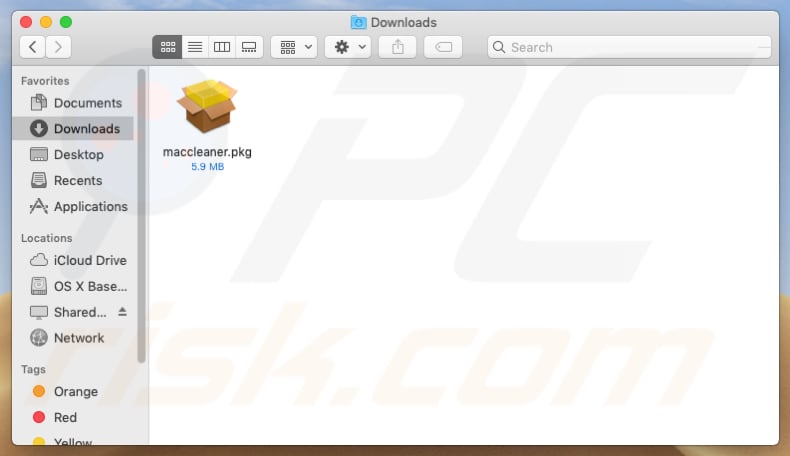
Jednym ze sposobów promowania niechcianych aplikacji (ich plików instalacyjnych, takich jak maccleaner.pkg) jest reklamowanie ich na zwodniczych witrynach. Na przykład na oszukańczych stronach, które podczas odwiedzin wyświetlają fałszywe powiadomienia wirusowe. Mówiąc wprost, te strony są zaprojektowane do uruchamiania fałszywych skanów wirusów i nakłaniania ludzi do przekonania, że system operacyjny/komputer jest zainfekowany wirusem i można go usunąć za pomocą określonego programu (takiego jak Advanced Mac Cleaner, Mac Cleanup Pro itd.). Stronom tego typu i reklamowanemu na nich oprogramowaniu nigdy nie należy ufać (nie należy go pobierać/instalować). Plik maccleaner.pkg może być również dystrybuowany przez fałszywe aktualizacje programu Flash Player. Te programy aktualizujące nie aktualizują żadnego oprogramowania, a zamiast tego pobierają i instalują niechciane oprogramowanie. Maccleaner.pkg może być zamaskowany jako plik instalacyjny pakietu aktualizacji Flash Player (lub innego oprogramowania), jednak po otwarciu zainstaluje jedną z wyżej wymienionych (lub inną) niechcianych aplikacji. Tak czy inaczej, jeśli został pobrany z niewiarygodnego źródła, plik maccleaner.pkg nigdy nie powinien być otwierany. Najlepszą opcją jest usunięcie tego pliku, a w przyszłości unikanie pobierania tego rodzaju plików.
Dość często zwodnicze (oszukańcze) strony służą do promowania niechcianego oprogramowania lub fałszywych aktualizacji przez wyświetlanie fałszywych powiadomień o wirusach, nieaktualnym oprogramowaniu itd. Są otwierane przez już zainstalowane PUA. Aplikacje tego typu otwierają podejrzane strony, wyświetlają niechciane reklamy i zbierają różne dane. Zbierają adresy IP, adresy URL otwartych stron, wprowadzane zapytania wyszukiwania, geolokalizacje i inne informacje związane z nawykami przeglądania użytkownika. Ich programiści zwykle udostępniają wszystkie te dane innym osobom (potencjalnie cyberprzestępcom), które niewłaściwie wykorzystują je do generowania przychodów. Ponadto aplikacje te wyświetlają natrętne reklamy, które po kliknięciu otwierają potencjalnie złośliwe strony lub pobierają (lub instalują) potencjalnie złośliwe aplikacje. Przykładami reklam wyświetlanych przez PUA są kuponowe, banerowe, ankietowe pop-up itp.
| Nazwa | Złośliwy instalator maccleaner.pkg |
| Typ zagrożenia | Malware Mac, wirus Mac |
| Objawy | Twój Mac stał się wolniejszy niż normalnie, widzisz niechciane reklamy pop-up, jesteś przekierowywany na podejrzane witryny. |
| Nazwy wykrycia (maccleaner.pkg ) | Avast (MacOS:Agent-GT [PUP]), BitDefender (Trojan.MAC.Generic.6675), ESET-NOD32 (OSX/GT32SupportGeeks.DG Potentially Unwanted), FireEye (Trojan.MAC.Generic.6675), Pełna lista wykrycia (VirusTotal) |
| Metody dystrybucji | Zwodnicze reklamy pop-up i witryny, fałszywe instalatory flash player, fałszywe skanery wirusowe, pobrania plików torrent. |
| Zniszczenie | Instalacja podejrzanego oprogramowania, możliwe straty finansowe. |
| Usuwanie |
Aby usunąć możliwe infekcje malware, przeskanuj komputer profesjonalnym oprogramowaniem antywirusowym. Nasi analitycy bezpieczeństwa zalecają korzystanie z Combo Cleaner. Pobierz Combo CleanerBezpłatny skaner sprawdza, czy twój komputer jest zainfekowany. Aby korzystać z w pełni funkcjonalnego produktu, musisz kupić licencję na Combo Cleaner. Dostępny jest 7-dniowy bezpłatny okres próbny. Combo Cleaner jest własnością i jest zarządzane przez RCS LT, spółkę macierzystą PCRisk. |
Plik maccleaner.pkg służy do instalowania aplikacji reklamowanych jako przydatne i uzasadnione. Jednak nie można ufać plikom i programom rozpowszechnianym przez zwodnicze strony (lub przy użyciu innych podejrzanych metod). Oto kilka przykładów oszukańczych stron, które mają na celu reklamowanie niechcianego oprogramowania za pomocą takich linków, jak maccleaner.pkg: Checkingforward, Fastsearchday i Falseortruerdr.
Jak zainstalowano potencjalnie niechciane aplikacje na moim komputerze?
Większość użytkowników instaluje niechciane aplikacje za pomocą niewiarygodnych, zwodniczych reklam, które potrafią uruchamiać określone skrypty, lub gdy programiści używają zwodniczej metody marketingowej zwanej „sprzedażą wiązaną". Tak czy inaczej, ludzie instalują je niechętnie/nieumyślnie. Gdy programiści dystrybuują niechciane aplikacje za pomocą konfiguratorów pobierania lub instalacji innego oprogramowania, ukrywają informacje o nich w „Niestandardowych", „Zaawansowanych" i innych podobnych częściach ich ustawień. Niestety ludzie często pozostawiają te ustawienia niezmienione (lub nawet niezaznaczone). Pozostawienie ich bez zmian jest równoznaczne z wyrażeniem zgody na pobranie lub zainstalowanie niechcianego oprogramowania dołączonego w niektórych instalacjach.
Jak uniknąć instalacji potencjalnie niechcianych aplikacji?
Zawsze pobieraj oprogramowanie z oficjalnych i wiarygodnych witryn, nie używaj żadnych zewnętrznych instalatorów, programów do pobierania, sieci peer-to-peer itd. Prawidłowo instaluj i pobieraj oprogramowanie: zawsze zaznacz „Niestandardowe", „Zaawansowane" i inne ustawienia każdej konfiguracji oraz odrzuć oferty pobrania lub zainstalowania dodatkowych aplikacji. Ponadto warto wspomnieć, że natrętne reklamy (zwłaszcza wyświetlane na podejrzanych stronach) przekierowują użytkowników na niewiarygodne, zwodnicze witryny. Zazwyczaj tego rodzaju reklamy są wyświetlane na stronach związanych z hazardem, randkami dla dorosłych, pornografią itd. Innym powodem, aby ich nie klikać, są niechciane pliki do pobrania lub instalacje. Niektóre reklamy mogą uruchamiać skrypty, które pobierają i instalują niechciane oprogramowanie. Jeśli twoja przeglądarka otwiera podejrzane strony i/lub wyświetla niechciane reklamy, natychmiast usuń wszystkie podejrzane (i niechciane) rozszerzenia, dodatki lub wtyczki, które są na niej zainstalowane. To samo należy zrobić z aplikacjami zainstalowanymi w systemie MacOS. Jeśli twój komputer jest już zainfekowany PUA, zalecamy przeprowadzenie skanowania za pomocą Combo Cleaner Antivirus dla Windows, aby automatycznie je wyeliminować.
Przykład okna pop-up (Truefalserdr) używanego do rozpowszechniania pliku maccleaner.pkg (niechcianego oprogramowania):
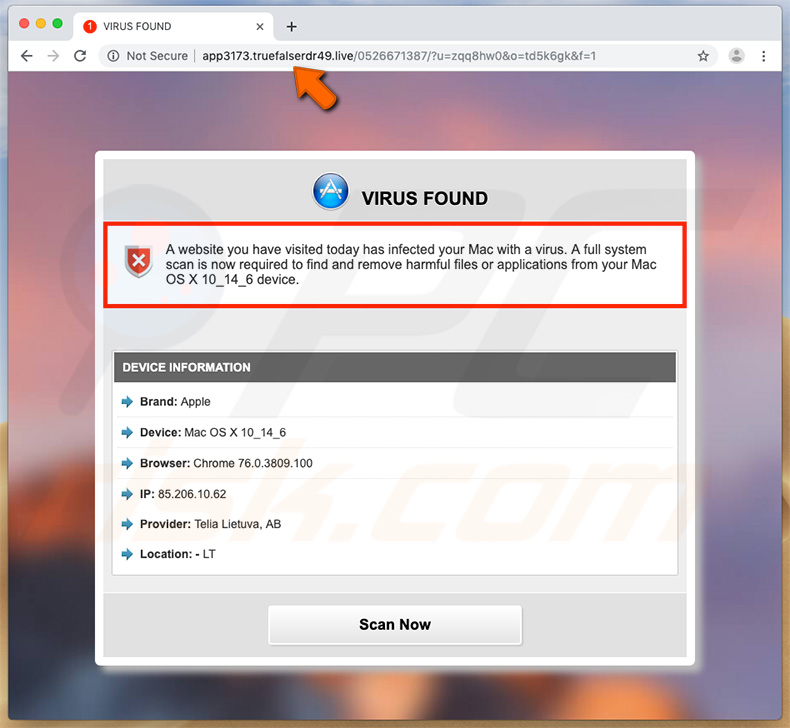
Przykład aplikacji (Smart Mac Booster), która jest instalowana przez plik maccleaner.pkg:
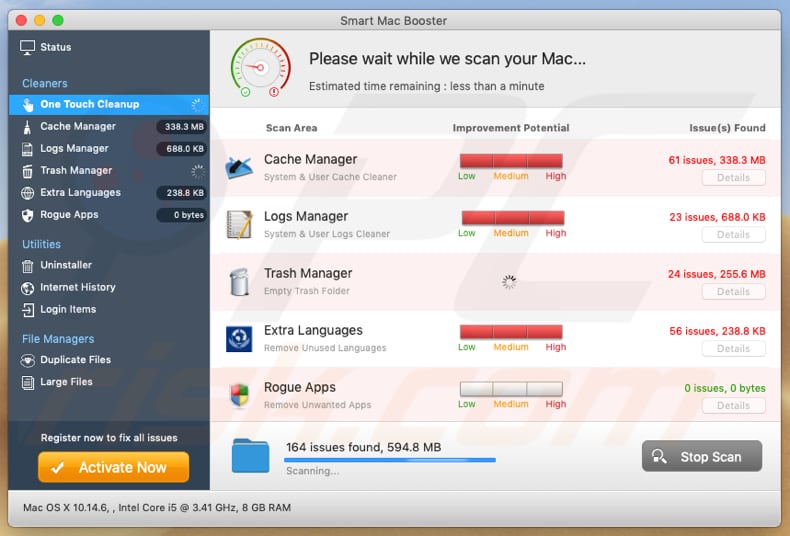
Natychmiastowe automatyczne usunięcie malware:
Ręczne usuwanie zagrożenia może być długim i skomplikowanym procesem, który wymaga zaawansowanych umiejętności obsługi komputera. Combo Cleaner to profesjonalne narzędzie do automatycznego usuwania malware, które jest zalecane do pozbycia się złośliwego oprogramowania. Pobierz je, klikając poniższy przycisk:
POBIERZ Combo CleanerPobierając jakiekolwiek oprogramowanie wyszczególnione na tej stronie zgadzasz się z naszą Polityką prywatności oraz Regulaminem. Aby korzystać z w pełni funkcjonalnego produktu, musisz kupić licencję na Combo Cleaner. Dostępny jest 7-dniowy bezpłatny okres próbny. Combo Cleaner jest własnością i jest zarządzane przez RCS LT, spółkę macierzystą PCRisk.
Szybkie menu:
- Czym jest maccleaner.pkg?
- KROK 1. Usuwanie plików i folderów powiązanych z PUA z OSX.
- KROK 2. Usuwanie złośliwych rozszerzeń z Safari.
- KROK 3. Usuwanie zwodniczych dodatków z Google Chrome.
- KROK 4. Usuwanie potencjalnie niechcianych wtyczek z Mozilla Firefox.
Film pokazujący, jak usunąć niechciane aplikacje dystrybuowane przez Maccleaner.pkg przy użyciu Combo Cleaner:
Usuwanie potencjalnie niechcianych aplikacji:
Usuwanie potencjalnie niechcianych aplikacji z twojego folderu "Aplikacje":

Kliknij ikonę Finder. W oknie Finder wybierz "Aplikacje". W folderze aplikacji poszukaj "MPlayerX", "NicePlayer" lub innych podejrzanych aplikacji i przenieś je do Kosza. Po usunięciu potencjalnie niechcianych aplikacji, które powodują reklamy internetowe, przeskanuj swój Mac pod kątem wszelkich pozostałych niepożądanych składników.
POBIERZ narzędzie do usuwania złośliwego oprogramowania
Combo Cleaner sprawdza, czy twój komputer został zainfekowany. Aby korzystać z w pełni funkcjonalnego produktu, musisz kupić licencję na Combo Cleaner. Dostępny jest 7-dniowy bezpłatny okres próbny. Combo Cleaner jest własnością i jest zarządzane przez RCS LT, spółkę macierzystą PCRisk.
Usuwanie plików i folderów powiązanych z złośliwy instalator maccleaner.pkg:

Kliknij ikonę Finder na pasku menu, wybierz Idź i kliknij Idź do Folderu...
 Poszukaj plików wygenerowanych przez adware w folderze /Library/LaunchAgents:
Poszukaj plików wygenerowanych przez adware w folderze /Library/LaunchAgents:

W pasku Przejdź do Folderu... wpisz: /Library/LaunchAgents
 W folderze "LaunchAgents" poszukaj wszelkich ostatnio dodanych i podejrzanych plików oraz przenieś je do Kosza. Przykłady plików wygenerowanych przez adware - "installmac.AppRemoval.plist", "myppes.download.plist", "mykotlerino.ltvbit.plist", "kuklorest.update.plist" itd. Adware powszechnie instaluje wiele plików z tym samym rozszerzeniem.
W folderze "LaunchAgents" poszukaj wszelkich ostatnio dodanych i podejrzanych plików oraz przenieś je do Kosza. Przykłady plików wygenerowanych przez adware - "installmac.AppRemoval.plist", "myppes.download.plist", "mykotlerino.ltvbit.plist", "kuklorest.update.plist" itd. Adware powszechnie instaluje wiele plików z tym samym rozszerzeniem.
 Poszukaj plików wygenerowanych przez adware w folderze /Library/Application Support:
Poszukaj plików wygenerowanych przez adware w folderze /Library/Application Support:

W pasku Przejdź do Folderu... wpisz: /Library/Application Support

W folderze "Application Support" sprawdź wszelkie ostatnio dodane i podejrzane foldery. Przykładowo "MplayerX" lub "NicePlayer" oraz przenieś te foldery do Kosza..
 Poszukaj plików wygenerowanych przez adware w folderze ~/Library/LaunchAgents:
Poszukaj plików wygenerowanych przez adware w folderze ~/Library/LaunchAgents:

W pasku Przejdź do Folderu... i wpisz: ~/Library/LaunchAgents

W folderze "LaunchAgents" poszukaj wszelkich ostatnio dodanych i podejrzanych plików oraz przenieś je do Kosza. Przykłady plików wygenerowanych przez adware - "installmac.AppRemoval.plist", "myppes.download.plist", "mykotlerino.ltvbit.plist", "kuklorest.update.plist" itp. Adware powszechnie instaluje szereg plików z tym samym rozszerzeniem.
 Poszukaj plików wygenerowanych przez adware w folderze /Library/LaunchDaemons:
Poszukaj plików wygenerowanych przez adware w folderze /Library/LaunchDaemons:

W pasku Przejdź do Folderu... wpisz: /Library/LaunchDaemons
 W folderze "LaunchDaemons" poszukaj wszelkich podejrzanych plików. Przykładowo: "com.aoudad.net-preferences.plist", "com.myppes.net-preferences.plist", "com.kuklorest.net-preferences.plist", "com.avickUpd.plist" itp. oraz przenieś je do Kosza.
W folderze "LaunchDaemons" poszukaj wszelkich podejrzanych plików. Przykładowo: "com.aoudad.net-preferences.plist", "com.myppes.net-preferences.plist", "com.kuklorest.net-preferences.plist", "com.avickUpd.plist" itp. oraz przenieś je do Kosza.
 Przeskanuj swój Mac za pomocą Combo Cleaner:
Przeskanuj swój Mac za pomocą Combo Cleaner:
Jeśli wykonałeś wszystkie kroki we właściwej kolejności, twój Mac powinien być wolny od infekcji. Aby mieć pewność, że twój system nie jest zainfekowany, uruchom skanowanie przy użyciu programu Combo Cleaner Antivirus. Pobierz GO TUTAJ. Po pobraniu pliku kliknij dwukrotnie instalator combocleaner.dmg, w otwartym oknie przeciągnij i upuść ikonę Combo Cleaner na górze ikony aplikacji. Teraz otwórz starter i kliknij ikonę Combo Cleaner. Poczekaj, aż Combo Cleaner zaktualizuje bazę definicji wirusów i kliknij przycisk "Start Combo Scan" (Uruchom skanowanie Combo).

Combo Cleaner skanuje twój komputer Mac w poszukiwaniu infekcji malware. Jeśli skanowanie antywirusowe wyświetla "nie znaleziono żadnych zagrożeń" - oznacza to, że możesz kontynuować korzystanie z przewodnika usuwania. W przeciwnym razie, przed kontynuowaniem zaleca się usunięcie wszystkich wykrytych infekcji.

Po usunięciu plików i folderów wygenerowanych przez adware, kontynuuj w celu usunięcia złośliwych rozszerzeń ze swoich przeglądarek internetowych.
Usuwanie strony domowej i domyślnej wyszukiwarki złośliwy instalator maccleaner.pkg z przeglądarek internetowych:
 Usuwanie złośliwych rozszerzeń z Safari:
Usuwanie złośliwych rozszerzeń z Safari:
Usuwanie rozszerzeń powiązanych z złośliwy instalator maccleaner.pkg z Safari:

Otwórz przeglądarkę Safari. Z paska menu wybierz "Safari" i kliknij "Preferencje...".

W oknie "Preferencje" wybierz zakładkę "Rozszerzenia" i poszukaj wszelkich ostatnio zainstalowanych oraz podejrzanych rozszerzeń. Po ich zlokalizowaniu kliknij znajdujących się obok każdego z nich przycisk „Odinstaluj". Pamiętaj, że możesz bezpiecznie odinstalować wszystkie rozszerzenia ze swojej przeglądarki Safari – żadne z nich nie ma zasadniczego znaczenia dla jej prawidłowego działania.
- Jeśli w dalszym ciągu masz problemy z niechcianymi przekierowaniami przeglądarki oraz niechcianymi reklamami - Przywróć Safari.
 Usuwanie złośliwych wtyczek z Mozilla Firefox:
Usuwanie złośliwych wtyczek z Mozilla Firefox:
Usuwanie dodatków powiązanych z złośliwy instalator maccleaner.pkg z Mozilla Firefox:

Otwórz przeglądarkę Mozilla Firefox. W prawym górnym rogu ekranu kliknij przycisk "Otwórz Menu" (trzy linie poziome). W otwartym menu wybierz "Dodatki".

Wybierz zakładkę "Rozszerzenia" i poszukaj ostatnio zainstalowanych oraz podejrzanych dodatków. Po znalezieniu kliknij przycisk "Usuń" obok każdego z nich. Zauważ, że możesz bezpiecznie odinstalować wszystkie rozszerzenia z przeglądarki Mozilla Firefox – żadne z nich nie ma znaczącego wpływu na jej normalne działanie.
- Jeśli nadal doświadczasz problemów z przekierowaniami przeglądarki oraz niechcianymi reklamami - Przywróć Mozilla Firefox.
 Usuwanie złośliwych rozszerzeń z Google Chrome:
Usuwanie złośliwych rozszerzeń z Google Chrome:
Usuwanie dodatków powiązanych z złośliwy instalator maccleaner.pkg z Google Chrome:

Otwórz Google Chrome i kliknij przycisk "Menu Chrome" (trzy linie poziome) zlokalizowany w prawym górnym rogu okna przeglądarki. Z rozwijanego menu wybierz "Więcej narzędzi" oraz wybierz "Rozszerzenia".

W oknie "Rozszerzenia" poszukaj wszelkich ostatnio zainstalowanych i podejrzanych dodatków. Po znalezieniu kliknij przycisk "Kosz" obok każdego z nich. Zauważ, że możesz bezpiecznie odinstalować wszystkie rozszerzenia z przeglądarki Google Chrome – żadne z nich nie ma znaczącego wpływu na jej normalne działanie.
- Jeśli nadal doświadczasz problemów z przekierowaniami przeglądarki oraz niechcianymi reklamami - PrzywróćGoogle Chrome.
Udostępnij:

Tomas Meskauskas
Ekspert ds. bezpieczeństwa, profesjonalny analityk złośliwego oprogramowania
Jestem pasjonatem bezpieczeństwa komputerowego i technologii. Posiadam ponad 10-letnie doświadczenie w różnych firmach zajmujących się rozwiązywaniem problemów technicznych i bezpieczeństwem Internetu. Od 2010 roku pracuję jako autor i redaktor Pcrisk. Śledź mnie na Twitter i LinkedIn, aby być na bieżąco z najnowszymi zagrożeniami bezpieczeństwa online.
Portal bezpieczeństwa PCrisk jest prowadzony przez firmę RCS LT.
Połączone siły badaczy bezpieczeństwa pomagają edukować użytkowników komputerów na temat najnowszych zagrożeń bezpieczeństwa w Internecie. Więcej informacji o firmie RCS LT.
Nasze poradniki usuwania malware są bezpłatne. Jednak, jeśli chciałbyś nas wspomóc, prosimy o przesłanie nam dotacji.
Przekaż darowiznęPortal bezpieczeństwa PCrisk jest prowadzony przez firmę RCS LT.
Połączone siły badaczy bezpieczeństwa pomagają edukować użytkowników komputerów na temat najnowszych zagrożeń bezpieczeństwa w Internecie. Więcej informacji o firmie RCS LT.
Nasze poradniki usuwania malware są bezpłatne. Jednak, jeśli chciałbyś nas wspomóc, prosimy o przesłanie nam dotacji.
Przekaż darowiznę
▼ Pokaż dyskusję